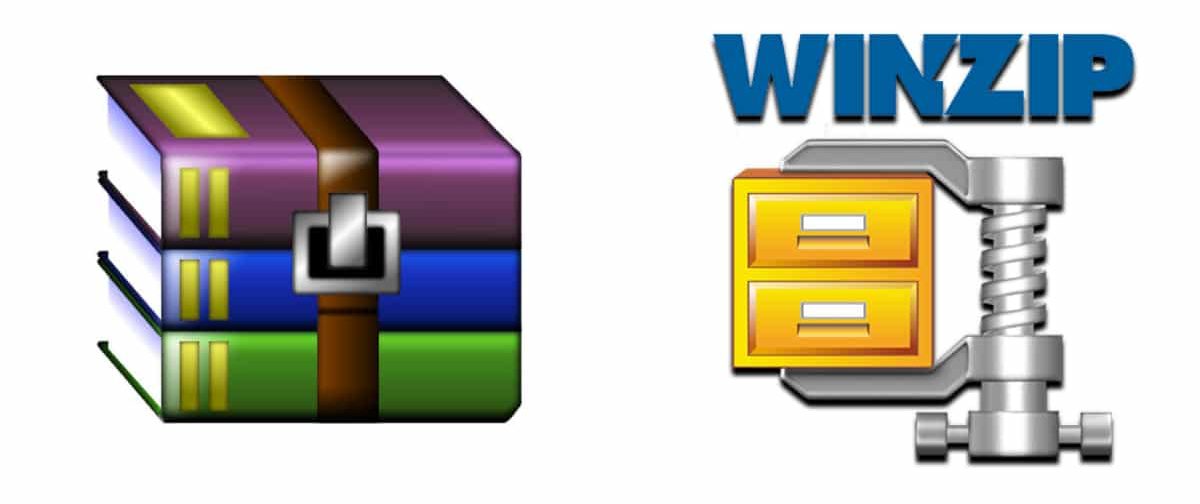Tiedosto ZIP avulla voit tallentaa useita tiedostoja tai tiedostoja yhteen pakkausprosessin kautta. Näin voimme järjestää tiedostosarjat yhteen, mikä on paljon helpompaa siirtää tai lähettää.
ZIP-tiedosto on yksi yhteisön suosituimmista pakkausalgoritmeista. Windows-käyttöjärjestelmissä voimme pakata tiedostoja tai kansioita ZIP-muodossa ei tarvita lisäohjelmaa sitä varten. Näytämme sinulle, miten se tehdään.
Käytämme yleensä kolmannen osapuolen ohjelmia sarjan toimintojen tai määritysten suorittamiseen. Mutta tietyissä tilanteissa emme tiedä, että Windows sisältää useita työkaluja niiden suorittamiseksi. Se on pakattujen kansioiden (ZIP) luominen. Voimme suorittaa tämän toiminnon lataamatta mitään ohjelmaa.

Kuinka luoda ZIP-tiedosto Windowsilla
ZIP-tiedoston luomiseksi meidän on suoritettava muutama yksinkertainen vaihe. Näytämme sinulle:
- Muunna sarja tiedostoja yhdeksi ZIP-tiedostoksi meidän on valitse haluamasi.
- Valitsemme esimerkiksi neljä kuvaa / asiakirjaa. Napsautamme hiiren oikealla painikkeella Lähetä.
- Napsauta vaihtoehtoa Pakattu kansio (pakattu).
- ZIP-tiedosto luodaan automaattisesti samaan paikkaan kuin alkuperäiset tiedostot ja samalla nimellä.
- Voit muuttaa kansion nimeä napsauttamalla hiiren kakkospainikkeella ja valitsemalla Nimeä uudelleen.
- Laitamme haluamasi nimen ja käytämme muutoksia.
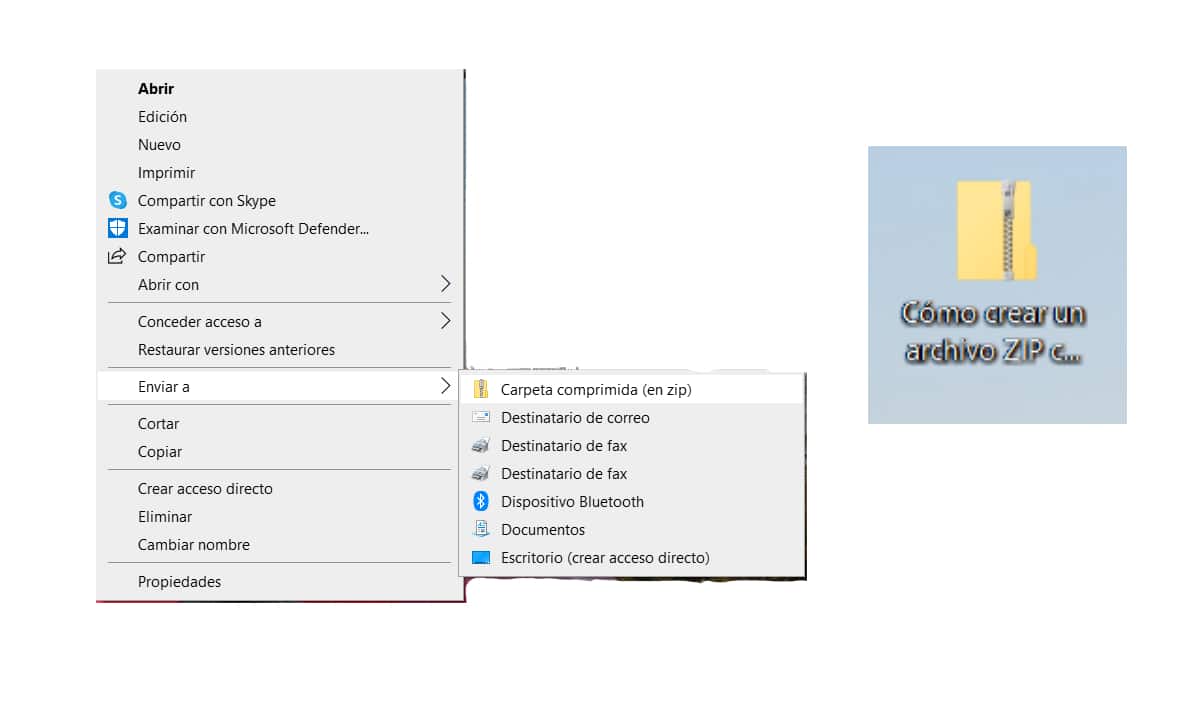
Kuinka luoda ZIP-tiedosto WinZIP: llä
Vaikka se ei ole välttämätöntä, koska kaikki Windows-tietokoneet sisältävät työkalun ZIP-tiedostojen luomiseen, voimme myös ladata ohjelman nimeltä WinZip luoda ZIP-tiedostoja. Tätä varten meidän on tehtävä seuraava:
- Ladataan ja asennetaan WinZIP.
- Avaamme työkalun ja napsautamme Luo uusi ZIP-tiedosto.
- Napsauta seuraava ja seuraamme sovelluksen intuitiivista prosessia.
- Meidän on yksinkertaisesti noudatettava ilmoitettuja vaiheita: lisää tiedostoja, valitse zip-tiedoston kohde ja pakkaa.
- Se on menetelmä, joka on yhtä tehokas kuin Windowsin tarjoama, mutta enemmän työkaluja ja ominaisuuksia.
Voit myös luoda RAR-arkiston WinRAR: lla
Voimme myös luoda RAR-tiedostoja ulkoisella ohjelmalla nimeltä WinRAR. Tämä ohjelma on erittäin tehokas tiedostojen pakkaamiseen, ja siellä on myös versio täysin ilmainen. Pakataksemme tiedostot WinRAR: iin, toimimme seuraavasti:
- Lataa ja asenna WinRAR.
- Kun sovellus on asennettu Windowsiin, valitsemme pakattavat tiedostot.
- Napsauta Lisää tiedostoon ja valitsemme ARR.
- Napsauta Hyväksy luodaksesi RAR-tiedoston.
Voimme myös pakata RAR-tiedostoja käyttämällä muita online-ohjelmia, kuten ConvertFiles o Zamzar tai ladattavia ohjelmia, kuten Squeez.
Erot ZIP- ja RAR-tiedostojen välillä
ZIP- ja RAR-tiedostot ovat hyvin samankaltaisia, molempien avulla voidaan tallentaa ja pakata useita tiedostoja ja niillä on paljon kapasiteettia. Heillä on kuitenkin jonkin verran eroa:
- Pakata ZIP-tiedostot sinun ei tarvitse ladata mitään ohjelmaa, sinulla on vain Windows-tietokone.
- Jos haluat pakata RAR-muodossa, sinun on ladattava ulkoinen ohjelma, kuten WinRAR.
- Suurin osa Internetin tiedostoista on ZIP-tiedostoja. Molempia formaatteja käytetään, mutta ne ovat yleisempiä.
- Muoto ZIP voidaan purkaa missä tahansa Windows-tietokoneessa. Jos sinulla ei kuitenkaan ole WinRAR-tiedostoa, et voi avata RAR-tiedostoa.
- ZIP-tiedostot luodaan nopeampi kuin RAR.
- RAR-muoto sallii enemmän ominaisuuksia kuin ZIP, joten käytämme sitä, jos haluamme tarjota enemmän etuja, kuten palautustietue, tiedostojen estäminen, joka välttää niiden vahingossa tekemisen, jne.
- WinRAR sallii luoda ja korjata RAR-arkistoja, luoda itsepurkautuvia arkistoja, tukee kiinteää pakkaamista, kääntämistä ja monia muita ominaisuuksia.
Lyhyesti sanottuna ZIP-muoto on eniten käytetty eikä se toimi missään tilanteessa. Lisäksi tiedostojen pakkaamiseksi meidän ei tarvitse ladata minkään tyyppistä ohjelmaa.
Kuinka purkaa tiedostot ZIP-arkistosta
Nyt, jos haluamme purkaa ZIP-arkistossa olevat tiedostot, seuraamme näitä yksinkertaisia vaiheita:
- Napsautamme hiiren kakkospainikkeella kyseistä ZIP-tiedostoa ja napsautamme Poista kaikki.
- Valitaan tiedostojen purkukohde ja napsautetaan Ottaa talteen
Yksinkertaisempana menetelmänä voimme myös tehdä seuraavan pakata ZIP-tiedostot:
- Annamme ZIP-tiedoston ja valitsemme tiedostot, jotka haluamme poistaa kansiosta (pura).
- Vedämme nämä tiedostot haluamaamme paikkaan ja siinä kaikki.
Mitä hyötyä on ZIP-tiedoston luomisesta
ZIP-tiedoston pakkaaminen ja luominen tarjoaa meille useita etuja, joista eräät seuraavat:
- Päätavoitteena on tallenna useita tiedostoja yhdeksi pienemmällä painolla (pakkaa).
- Kun pakkaat tiedostoa, se ei vaikuta tiedostojen sisältöön tai rakenteeseen. Se yksinkertaisesti vähentää sen käyttämää tilaa.
- sen avulla lähettää monia tiedostoja sähköpostin välityksellä ilman että heidän tarvitsee ottaa paljon painoa.
- Sen avulla voimme pakata ja agglutinoida monia tiedostoja yhteen tiedostoon ja laittaa a salasana tiedostojesi luottamuksellisuuden suojaamiseksi.